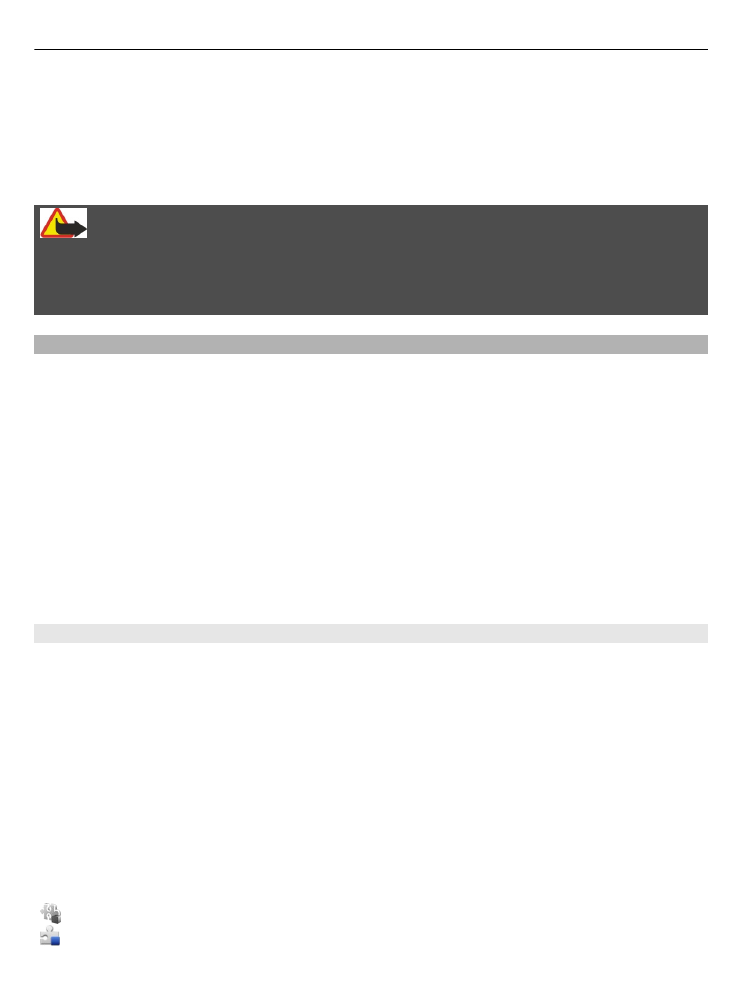
Инсталиране на приложения и софтуер
Можете да прехвърлите инсталационните файлове във вашето устройство от
съвместим компютър, да ги изтеглите при работа в браузъра или да ги получите в
мултимедийно съобщение като прикачен към електронна поща файл или
посредством други методи на връзка, като Bluetooth връзка. Можете да
използвате Nokia Application Installer в Nokia PC Suite, за да инсталирате
приложение на устройството ви.
Изберете
Меню
>
Кнтр. панел
>
Менидж.п.
.
Инсталационните файлове са в папка Инстал. файл., а инсталираните приложения
- в папка Инстал.прилож..
Иконите показват следното:
Приложение .sis или .sisx
Javaприложение
172 Управление на защитата и данните
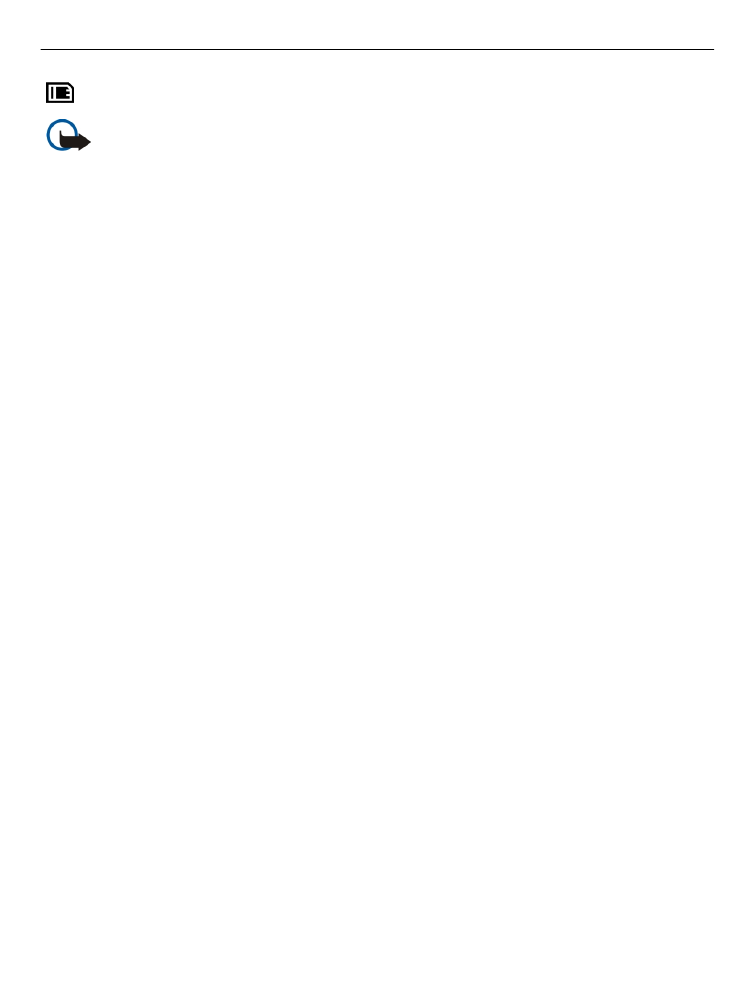
Приложение, инсталирано на картата с памет
Важно: Инсталирайте и използвайте само приложения и друг софтуер от
сигурни източници, като например приложения, които са Symbian Signed или са
преминали теста на Java Verified™.
Преди инсталиране имайте предвид следното:
•
За да видите типа на приложението, номера на версията и доставчика или
производителя на приложението, изберете
Опции
>
Покажи детайли
.
За да бъдат показани данните, отнасящи се до сертификата за защита на
приложението, изберете
Покажи детайли
.
•
Ако инсталирате файл, който съдържа актуализация или поправка на
съществуващо приложение, можете да възстановите оригиналното
приложение само ако имате оригиналния инсталационен файл или пълно
резервно копие на отстранения софтуерен пакет. За да възстановите
оригиналното приложение, отстранете приложението и го инсталирайте
отново от оригиналния инсталационен файл или резервното копие.
Файлът JAR е нужен за инсталиране на приложения на Java. Ако този файл
липсва, устройството може да поиска от вас да го изтеглите. Ако не е зададена
точка за достъп за приложението, от вас се иска да изберете такава. Когато
изтегляте файла JAR, може да се наложи да въведете потребителско име и
парола, за да получите достъп до сървъра. Можете да ги получите от
доставчика или производителя на приложението.
За да инсталирате приложение или софтуер, направете следното:
1 За да намерите инсталационен файл, изберете
Меню
>
Кнтр. панел
>
Менидж.п.
и
Инстал. файл.
. Можете също да потърсите инсталационните
файлове, като използвате Мениджър на файлове, или да изберете
Съобщения
>
Входящи
и да отворите съобщение, което съдържа
инсталационен файл.
2 В Мениджър на приложения изберете приложението, което искате да
инсталирате.
По време на инсталирането устройството показва докъде е стигнал процесът
на инсталиране. Ако инсталирате приложение без цифров подпис или
сертифициране, устройството показва предупреждение. Продължете
инсталирането само ако сте сигурни в произхода и съдържанието на
приложението.
Управление на защитата и данните 173
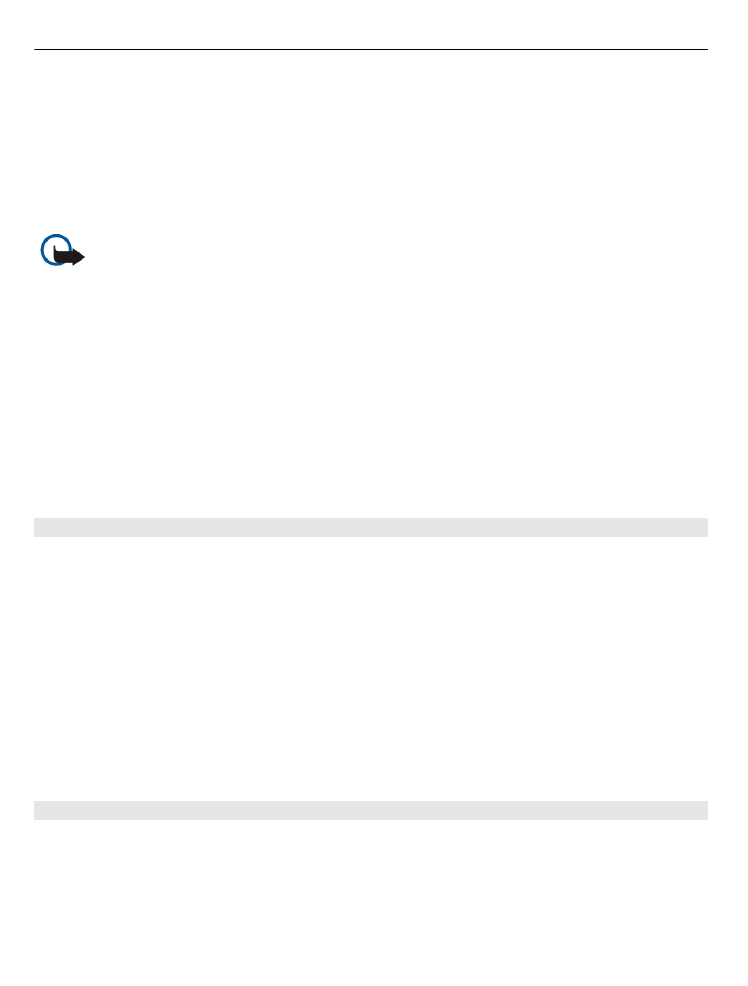
За да стартирате инсталирано приложение, изберете го. Ако приложението няма
определена папка по подразбиране, то се инсталира в папката Инсталир. в
главното меню.
За да видите кои софтуерни пакети са инсталирани или премахнати и кога е станало
това, изберете
Опции
>
Покажи дневник
.
Важно: Устройството ви може да поддържа само едно антивирусно
приложение. Наличието на повече от едно приложение с антивирусна функция
може да се отрази на работата на устройството или да предизвика прекратяване
на функционирането му.
След като инсталирате приложения на съвместима карта с памет, инсталационните
файлове (.sis, .sisx) остават в паметта на устройството. Файловете могат да
използват голям обем памет и да не ви позволяват да съхранявате други файлове.
За да поддържате достатъчно памет, използвайте Nokia PC Suite, за да правите
резервни копия на инсталационни файлове в съвместим компютър, след това
ползвайте мениджъра на файлове за отстраняване на инсталационните файлове
от паметта на устройството. Ако .sis файлът е прикачен към съобщение, изтрийте
съобщението от Входящи съобщения.